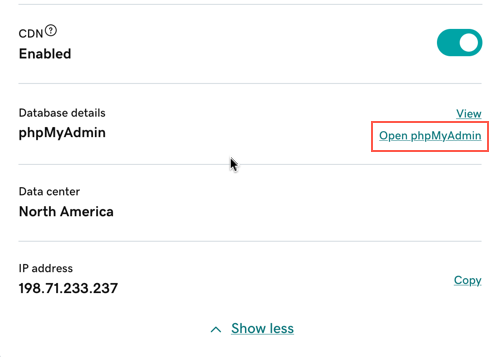Åbn phpMyAdmin
Du kan åbne phpMyAdmin for at redigere databasen direkte til et hvilket som helst Managed Hosting for WordPress-site. Dette er nyttigt, hvis du vil foretage en manuel import eller eksport af en database eller ændre individuelle databaseværdier.
- Gå til for din GoDaddy -produktside .
- På siden Mine produkter ud for Managed Hosting for WordPress skal du klikke på Administrer alle.
- Vælg Indstillinger i menuen
 for den hjemmeside, du vil administrere.
for den hjemmeside, du vil administrere.

- Under Produktionssted skal du vælge Vis mere .
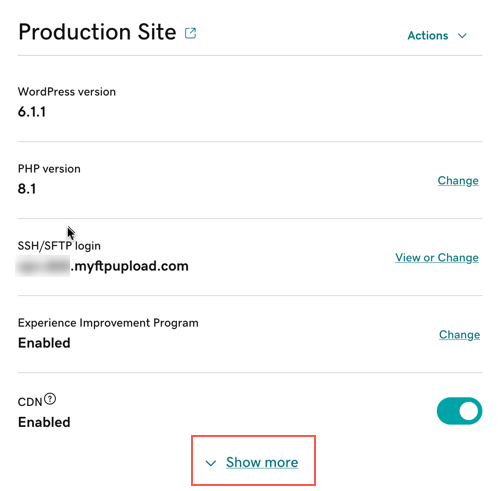
- Ud for Detaljer om database skal du vælge Åbn phpMyAdmin.